Unabhängig davon, ob wir unser Telefon wechseln oder unsere Daten immer schützen möchten, ist es wichtig, Sicherungskopien des Inhalts unseres Mobiltelefons zu erstellen. Wenn Sie ein Samsung-Benutzer sind, gibt es eine wirklich einfache Methode, mit der Sie diese Backups erstellen können, ohne es zu bemerken. Wir sprechen von Samsung Smart Switch.
Dank Smart Switch können wir Sicherungskopien unseres Mobiltelefons erstellen und auf unserem Gerät, auf einer SD-Karte oder einfach per WLAN an ein neues Samsung-Telefon senden. Möchten Sie wissen, wie man es benutzt? Lesen Sie weiter, um es herauszufinden!
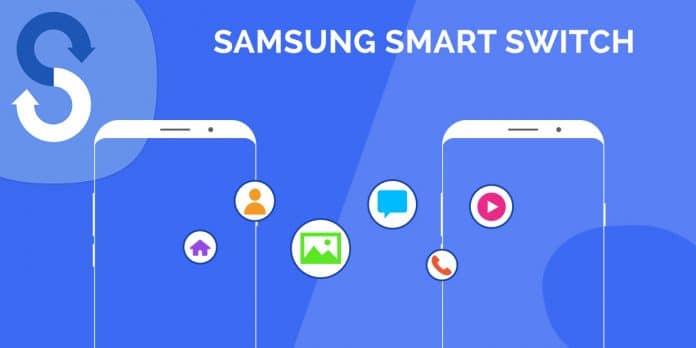
So erstellen Sie ein Backup auf Ihrem PC oder Mac
Wenn Sie eine Sicherungskopie Ihrer Samsung-Mobildaten auf Ihrem PC oder Mac erstellen möchten, muss zunächst die Samsung Smart Switch-Anwendung auf Ihrem Computer installiert sein.
Sie können es von der offiziellen Samsung-Website oder, wenn Sie möchten, schnell und sicher unter diesen Zeilen herunterladen.
Samsung Smart Switch (PC)
Samsung Smart Switch (Mac)
Nachdem Sie die Anwendung auf Ihr Gerät heruntergeladen haben, stellen Sie sicher, dass sie auch auf Ihrem Mobiltelefon aktualisiert wird. Klicken Sie dazu auf „Einstellungen " gefolgt von "Konten und Backup" und "Smart Switch”. Wenn die Anwendung nicht auf dem neuesten Stand ist, werden Sie von Samsung darüber informiert und aufgefordert, sie zu aktualisieren, um den Sicherungserstellungsprozess fortzusetzen.
Öffnen Sie Smart Switch auf Ihrem PC oder Mac und verbinden Sie Ihr Mobiltelefon mit einem USB-Kabel. Smart Switch erkennt automatisch Ihr Handy, das Modell, den Speicher und die Android-Version, die Sie installiert haben.
Wenn Sie ein komplikationsloses vollständiges Backup erstellen möchten, klicken Sie einfach auf "Sicherungskopie"und lassen Sie das Programm Ihr Handy automatisch sichern. Denken Sie daran, dass der Vorgang langwierig ist. Machen Sie es sich also bequem und warten Sie, bis alle Informationen auf Ihrem Computer gespeichert sind.
Wenn Sie nicht von allen Dateien eine Kopie erstellen oder einfach etwas mehr Kontrolle über Smart Switch haben möchten, klicken Sie auf "Voreinstellungen"Option. Dies öffnet ein neues Fenster, in dem Sie sehen und auswählen können, wo Ihr Backup gespeichert werden soll.
Klicken Sie auf "Sicherungskopie", um auszuwählen, welche Elemente kopiert werden sollen. Klicken Sie zum Abschluss einfach auf"Akzeptieren".
So sichern Sie auf eine SD-Karte
Wenn Ihr Telefon über einen SD-Kartensteckplatz verfügt, können Sie Ihr Telefon auch einfach mit dieser Karte sichern. Klicken Sie dazu auf „Einstellungen " gefolgt von "Konten und Backup" und "Smart Switch".
Klicken Sie im Smart Switch-Menü auf das Speicherkartensymbol, das in der oberen rechten Ecke des Bildschirms angezeigt wird. Danach erscheint das Menü, aus dem Sie eine Sicherungskopie aller Ihrer Daten auf Ihrer SD-Karte erstellen können.
So senden Sie ein Backup Ihres Samsung-Handys an ein anderes
Abschließend zeigen wir Ihnen, wie Sie mit Smart Switch eine Sicherungskopie erstellen oder alle Daten von einem Samsung-Mobiltelefon auf ein anderes übertragen. Dies ist besonders dann zu empfehlen, wenn Sie beispielsweise ein neues Samsung-Handy gekauft haben und alle Ihre Daten schnell übertragen möchten.
Um den Vorgang zu starten, klicken Sie auf "Einstellungen " gefolgt von "Konten und Backup" gefolgt von "Smart Switch". Auf dem Hauptbildschirm müssen Sie die Taste"Daten sendenOption gefolgt vonWireless".
Schalten Sie jetzt Ihr neues Telefon ein und greifen Sie auf Smart Switch zu. Dann klicken Sie auf "Daten empfangen" gefolgt von "Wireless"um den Vorgang des Kopierens von Daten von einem Telefon auf ein anderes zu starten. So einfach ist das!
Wir hoffen, dass dieser Artikel Ihnen beim Erstellen von Sicherungskopien mit Smart Switch hilft.
